언제부턴가 동영상 스트리밍 서비스의 인기가 높아졌다. 이에 선두주자로 달리고 있는 플랫폼은 유튜브와 넷플릭스다. 넷플릭스의 경우 로그인 없이는 사용할 수 없지만 유튜브의 경우 로그인하지 않아도 영상 시청이 가능하다는 장점이 존재한다. 그래서인지 사용자들이 유튜브 성인인증 오류 연령에 대해 많은 관심을 갖게 된다.

이유는 뭘까. 성인 인증을 완료했음에도 영상 시청이 불가능하다니… 아마 처음 겪는 분들의 경우 당황하게 된다. 그러나 이유는 간단하다. 유튜브 제한 모드를 해제하지 않았기 때문이다. 제한 모드를 비활성화하는 방법은 PC와 모바일에서 각기 다르기 때문에 오늘 이 두 가지 방법에 대해 알아보려고 한다. 참고로 유튜브에서 성인 인증이 가능한 연령은 만 18세이므로 참고하면 된다.우선 컴퓨터로 오류 해결 방법에 대해 알아볼게. 로그인을 진행하면 오른쪽 상단 맨 끝에 본인 프로필이 보이게 된다. 만약 프로필 설정을 하지 않았다면 사람 모양 아이콘을 선택하면 된다.
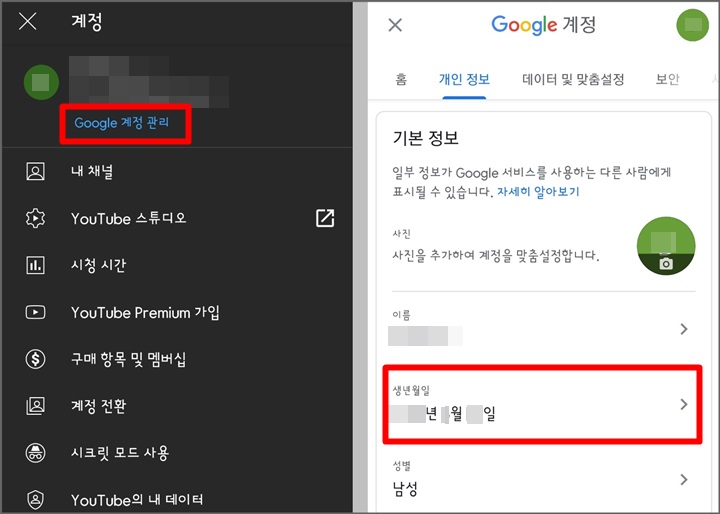
프로필을 클릭해주면 아래 사진처럼 자신의 채널, 구매 항목 및 멤버십, 유튜브 스튜디오, 계정 전환 등의 다양한 문구가 보이게 된다. 그리고 맨 아래를 보자. 제한 모드 : 사용하지 않는 문구가 표시됩니다. 마우스를 이용해서 눌러준다.
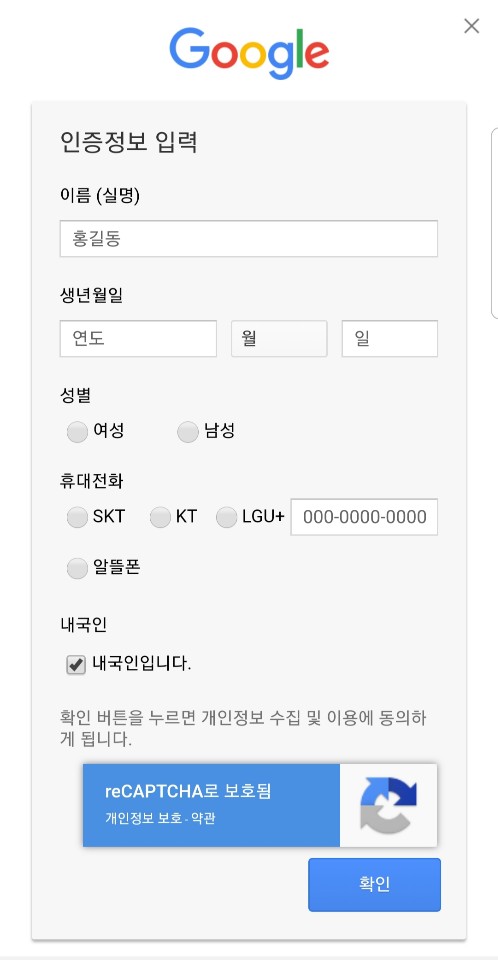
만약 유튜브 성인인증 오류가 있는 분들은 아래와 같이 제한모드 활성화 스위치가 오른쪽으로 되어 있을 것이다. 이 스위치를 다시 클릭하여 비활성화하면 완료된다. 이게 실수와 무슨 상관이 있나요?라고 질문할 수 있지만 사진상의 글을 다 읽어보면 쉽게 알 수 있다.

다음으로 모바일로 유튜브 제한 모드 해제 방법에 대해 알아본다. 최초로 실시하는 방법은 PC판과 같다. 우측 상단 맨 끝에 위치한 프로필을 선택한다.

사진처럼 새 창이 열리게 된다. 다만 PC버전과 달리 제한모드 문구를 바로 확인할 수 없다. 그렇다면 어떤 것을 클릭해야 할까? 바로 우리에게 익숙한 톱니바퀴와 같은 설정을 선택하면 된다. 아래에서 두 번째에 위치하고 있다.
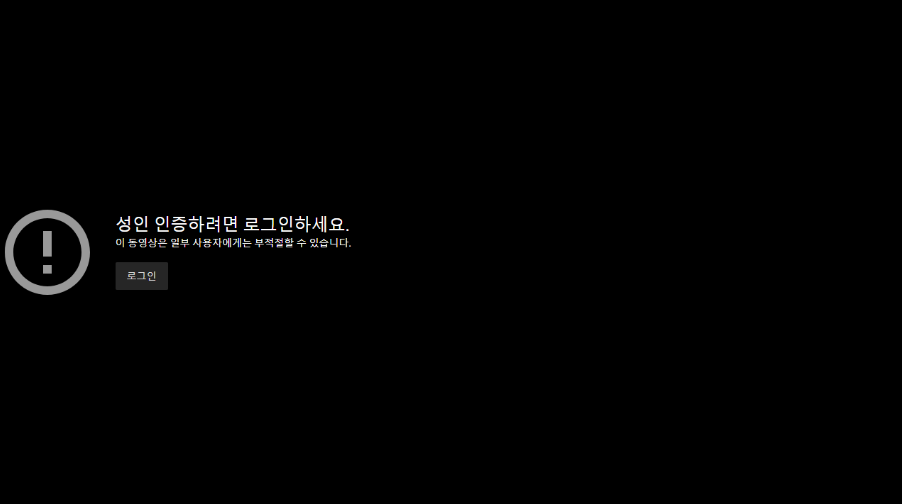
설정을 클릭하면 구매항목과 멤버십, 일반, 자동재생 등의 설정값이 표시된다. 이 중에서는 두 번째에 위치한 일반을 선택해 준다.일반 탭에 들어가면 바로 제한 모드를 확인할 수 있다. 참고로 아래 사진의 경우 활성화되어 있는 모습이므로 스위치를 클릭하여 비활성화함으로써 유튜브 성인 인증 오류를 해결할 수 있다.일반 탭에 들어가면 바로 제한 모드를 확인할 수 있다. 참고로 아래 사진의 경우 활성화되어 있는 모습이므로 스위치를 클릭하여 비활성화함으로써 유튜브 성인 인증 오류를 해결할 수 있다.